OneDrive، سرویس ذخیرهسازی ابری مایکروسافت، یکی از ابزارهای مفیدی برای ذخیره و به اشتراک گذاری فایلها و دادهها است. با این حال، در برخی موارد ممکن است نیاز به غیرفعال کردن OneDrive در سیستمهای محل کار یا منزل خود داشته باشید، به ویژه در محیطهای سازمانی که قصد مدیریت و کنترل دقیقتری را دارند. یکی از راههای انجام این کار، استفاده از گروپ پالیسی ویندوز است. در این مقاله، ما به شما نحوه غیرفعال کردن OneDrive در ویندوز با استفاده از گروپ پالیسی را آموزش میدهیم.
مراحل غیرفعال کردن OneDrive در اکتیودایرکتوری با استفاده از گروپ پالیسی
ایجاد یک گروپ پالیسی جدید در دامین کنترلر
برای ایجاد یک گروپ پالیسی در دامین کنترلر، به پنل مدیریت گروه پالیسی یا Group Policy Management Console (GPMC) در ویندوز وارد شوید.
انتخاب گروههای موردنظر
در گروپ پالیسی، گروههای موردنظرتان را ایجاد کرده و تنظیمات پالیسی موردنظرتان را به آنها اختصاص دهید. برای غیرفعال کردن OneDrive، میتوانید از پالیسی “Prevent the usage of OneDrive for file storage” استفاده کنید.
اعمال پالیسی به کلاینتهای ویندوز
سپس، این گروپ پالیسی را به کلاینتهای ویندوز خود اعمال کنید. این میتواند از طریق Active Directory و یا کنسول گروپ پالیسی (Group Policy Object – GPO) انجام شود.
غیرفعال کردن OneDrive
با اعمال پالیسی به کلاینتهای ویندوز، OneDrive برای کاربران غیرفعال میشود و آنها دیگر نمیتوانند به آن دسترسی داشته باشند.
مزایای غیرفعال کردن OneDrive در ویندوز
استفاده از گروپ پالیسی ویندوز در اکتیودایرکتوری به مدیران امکان میدهد که به طور مرکزی کنترل کنند کدام کاربران و کدام دستگاهها به OneDrive دسترسی دارند.
پیشنهاد میشود پیش از اعمال هر گونه پالیسی، تست و اعتبارسنجی آن در یک محیط تستی انجام شود تا مطمئن شوید که تأثیرات جانبی نداشته باشد.
با این تنظیمات، شما میتوانید OneDrive را به صورت کاملاً یا جزئی در سیستمهای ویندوز کاربران خود غیرفعال کرده و به مدیریت بهتری از دادهها و امنیت شبکهی خود دست پیدا کنید. این روش مفیدی برای سازمانها و شرکتهایی است که نیاز به کنترل دقیقتری بر روی دسترسی به فضای ابری دارند می باشد.
غیر فعال کردن OneDrive در شبکه های ورک گروپ
در بالا روش غیرفعال کردن OneDrive در ویندوز از طریق دومین کنترل را توضیح دادیم. اگر شما در شبکه ی کامپیوتری خود از سرویس اکتیودایرکتوری استفاده نمی کنید و از شبکه ی ورک گروپ استفاده میکنید میتوانید این کار را روی سیستم های محلی کاربران از روش زیر انجام دهید:
برای غیرفعال کردن One Drive در ویندوز 8.1 و ویندوز 10 می توان از طریق Local Group Policy Editor در سیستم عامل استفاده کرد. انجام این تنظیمات One Drive را از رایانه شما حذف نمی کند، اما آن را از همگام سازی با سرویس ابر و یا اتصال با برنامه های دیگر متوقف می کند، و آن را از صفحه ناوبری در مرورگر فایل حذف می کند.
نکته: از آنجا که Disable کردن One Drive در تنظیمات Policy Group در Local Computer Policy است، در صورت انجام این تغییرات، برای همه کاربرانی که از این رایانه استفاده می کنند One Drive غیرفعال خواهد شد.
برای این کار، کلید (کلید ویندوز) + R را فشار دهید تا کادر Run را باز کنید.
عبارت gpedit.msc را بزنید و روی OK کلیک کنید.
در Local Group Policy Editor، در پوشه درختی درLocal Computer Policy، به مسیر
Computer Configuration > Administrative Templates > Windows Components > OneDrive
بروید.
بر روی صفحه مربوط به One Drive، در قسمت تنظیم، روی Prevent the usage of One Drive for file storage راست کلیک کنید و Enabled را انتخاب کنید، سپس روی OK کلیک کنید.
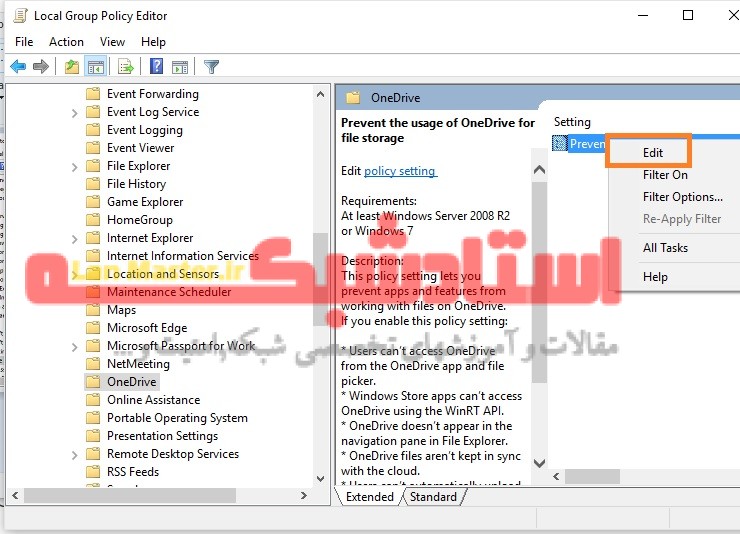
بعد از رست کردن یا تایپ gpupdate در Run کار تمام است.


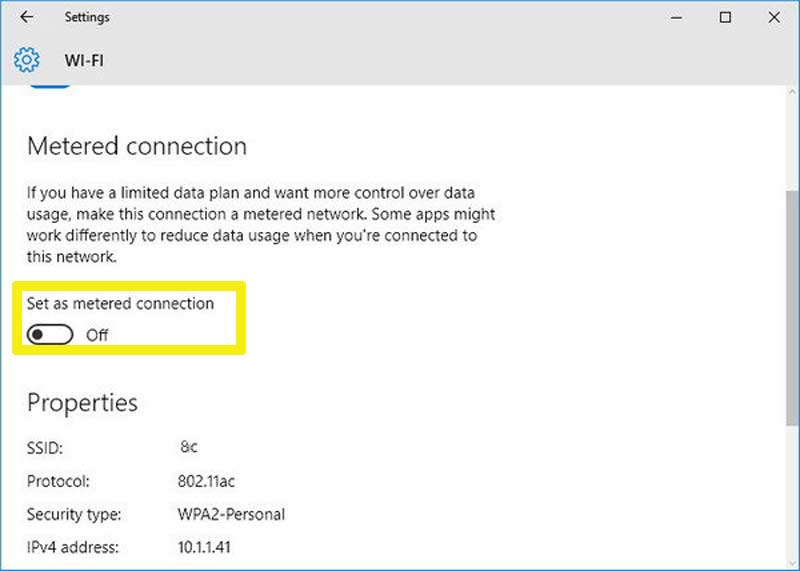

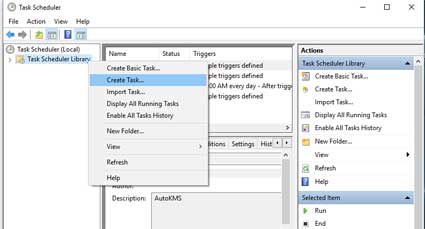
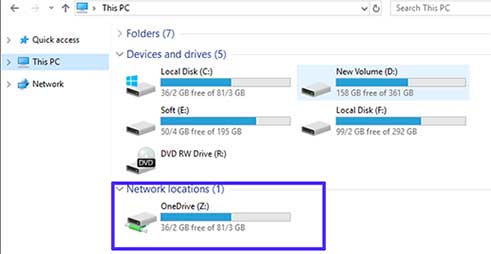
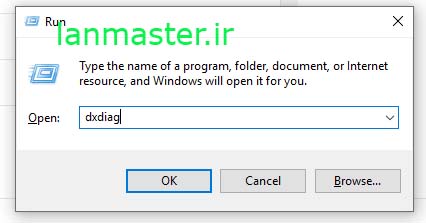
نظر خود را در مورد این مقاله بنویسید